Différences entre versions de « Restauration de fichiers avec Veeam vCD »
| Ligne 5 : | Ligne 5 : | ||
Nous verrons dans cet article comment restaurer des fichiers ou dossiers avec Veeam vCD. | Nous verrons dans cet article comment restaurer des fichiers ou dossiers avec Veeam vCD. | ||
| − | <div style="background-color: #FFCC99;"> '''Note''': L'activation de l'indexation du système de fichiers dans votre backup job améliorera les performances de recherche de vos données.</div> | + | <div style="background-color: #FFCC99;"> '''Note''': L'activation de l'indexation du système de fichiers dans votre backup job améliorera les performances de recherche de vos données, cela vous permettra notamment d'utiliser la barre de recherche pour trouver et restaurer un fichier.</div> |
==Déroulé== | ==Déroulé== | ||
Version actuelle datée du 5 septembre 2023 à 08:41
Introduction
Nous verrons dans cet article comment restaurer des fichiers ou dossiers avec Veeam vCD.
Déroulé
Pour démarrer la restauration de disques, rendez vous sur https://veeam.ikoula.com/
Connectez vous à votre organisation avec vos identifiants habituels.
Allez dans Plus puis Protection des données avec Veeam et Fichiers:
Sélectionnez votre VM en cliquant sur Choisissez dans la liste..., puis choisissez votre point de restauration et enfin cliquez sur Monter:
Patientez le temps que le backup se monte.
Plusieurs options sont ensuite possibles:
- Restaurer:
- Écraser: restaurez le fichier ou dossier en écrasant les données d'origine. - Conserver: restaurez le fichier ou dossier en conservant les données d'origine. Les données seront restaurés avec un suffix RESTORED-YYMMDDHHMMSS. - Permissions uniquement: uniquement pour les VM Windows, cela restaure uniquement les permissions du fichier / dossier.
- Télécharger: cela va générer un lien pour que vous puissiez télécharger vos données.
- Ajouter à la liste de restauration: permet d'ajouter les données sélectionnées dans une liste pour pouvoir restaurer plusieurs fichiers ou dossiers qui se trouve dans des dossiers différents.
Dans mon cas j'ai ajouté le fichier /root/testrestore à la liste de restauration.
En cliquant sur En attente de restauration (1 items), je peux finaliser ma restauration:
La restauration se lance ensuite, vous pouvez suivre sa progression grâce à la colonne État de la restauration:
Conclusion
Vous pourrez retrouver d'autres articles sur Veeam dans notre catégorie Veeam
Cet article vous a semblé utile ?
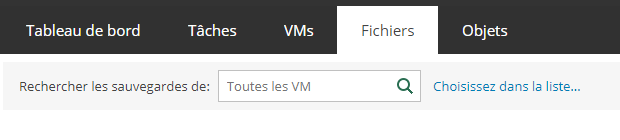
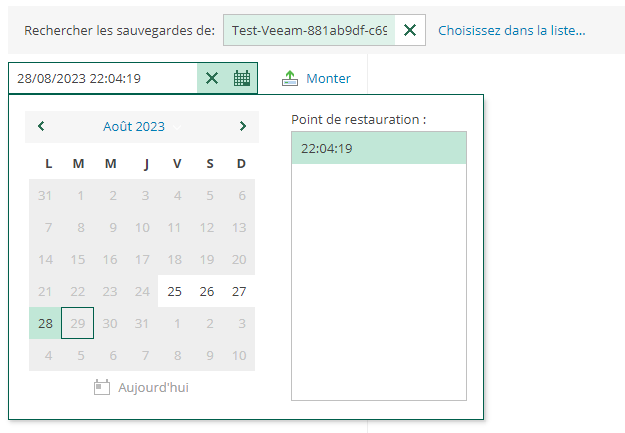



Activer l'actualisation automatique des commentaires